この記事では、Ordinals WalletのウォレットアドレスをUniSat Wallet(Chrome拡張機能)に移行して、Magic Edenに接続する方法を紹介します。
Magic Edenは多くのプロジェクトがOrdinalsを掲載しているマーケットプレイスですが、Ordinals WalletはそのままではMagic Edenに接続できないんです。
Ordinals Walletで作ったウォレットアドレスをMagic Edenに接続する方法は、Ordinals WalletのウォレットアドレスをChromeの拡張機能としてインストールしたUniSat Walletに移行して、UniSat WalletをMagic Edenに接続する流れになります。
やり方は簡単ですが、少しコツがいるので、画像を交えて紹介します。
Magic EdenでOrindalsを取引する際の参考になればと思います。
前提として、Ordinals WalletとUniSat Walletを持っていることになります。
まず、Oridnals Walletにアクセスして、赤矢印の歯車⚙️マークをクリックします。
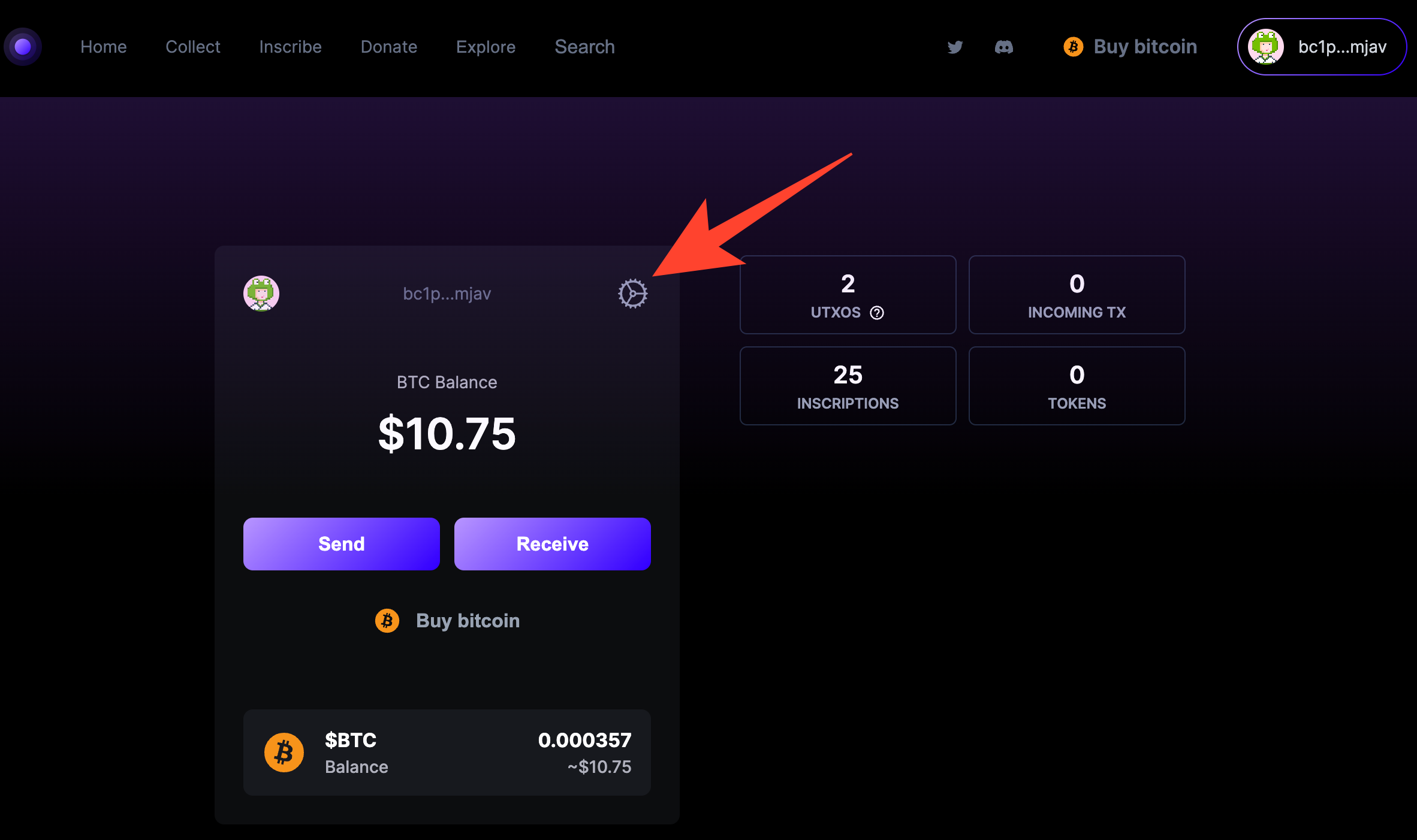
「View recovery」をクリック。
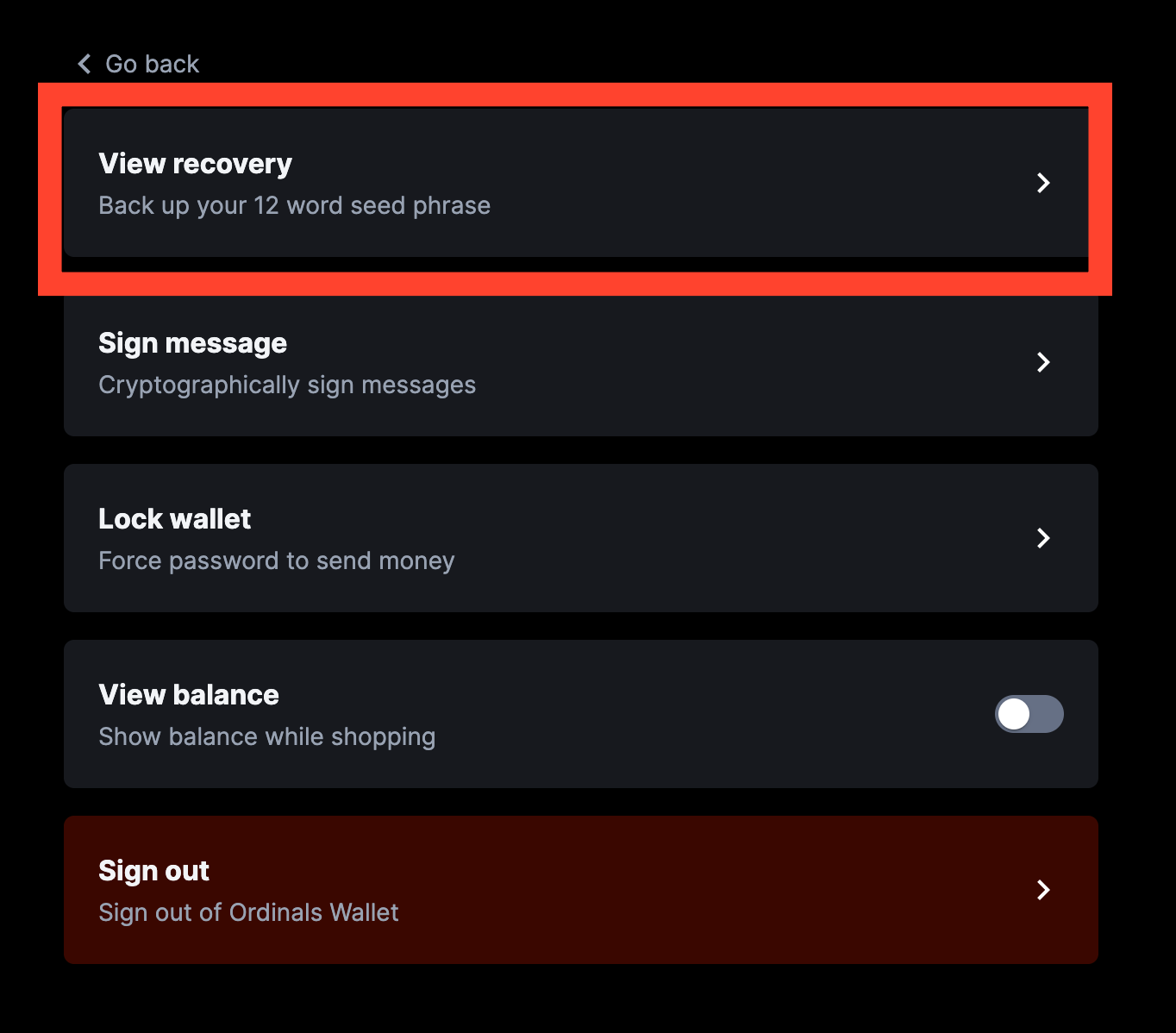
Ordinals Walletのパスワードを求められるので入力して「Unlock wallet」をクリックします。
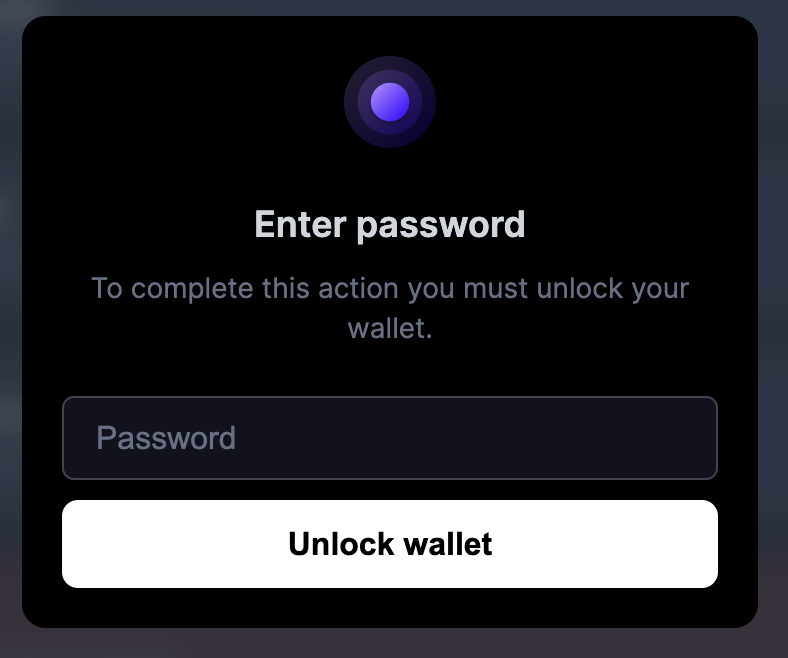
Seed phraseの下の方に表示されている「Adcanced」をクリックします。
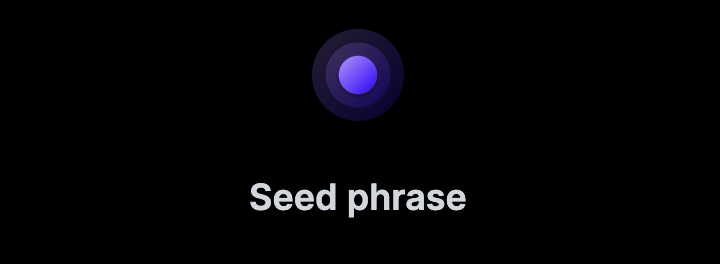

「WIF Private Key」をクリップボードにコピーしておきます。
(このキーを使ってUniSatにウォレットアドレスを移行します)
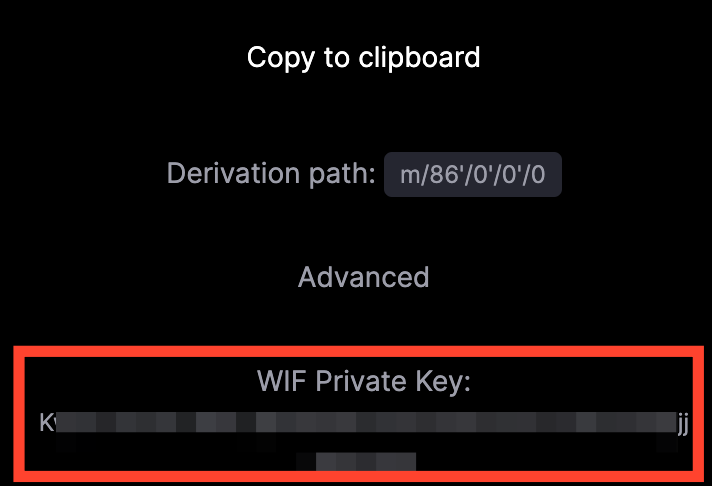
続いて、UniSat Walletを表示させて、右上にあるウォレット名(ここではHD Wallet #1)をクリックします。
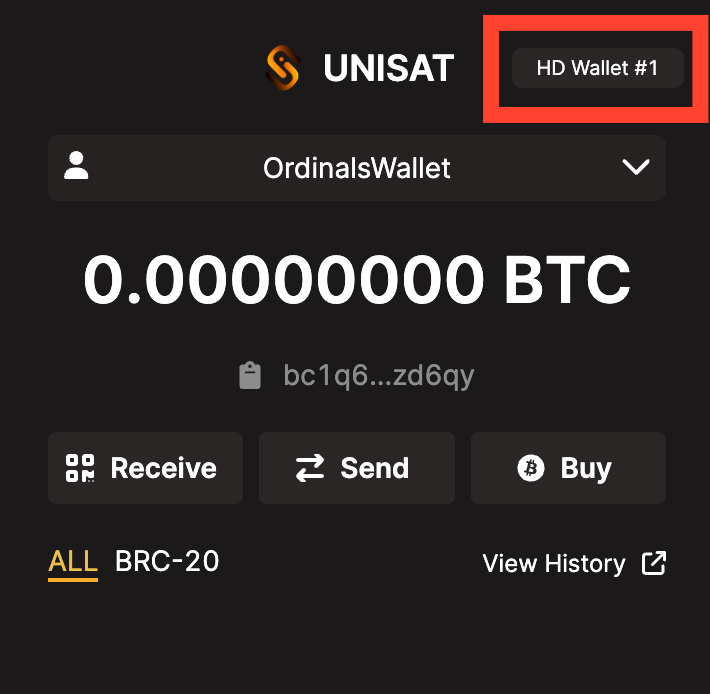
続いて右上の「+」マークをクリック。
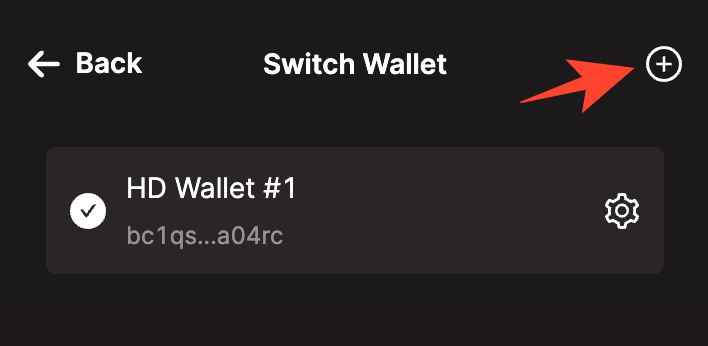
「Restore from single private key」をクリック。
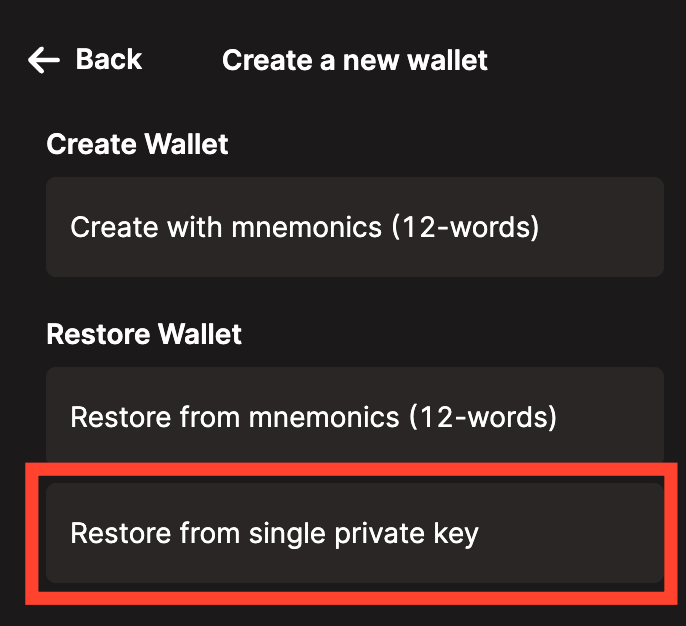
上でコピーしたOrdinals Walletの「WIF Private Key」を貼り付けて「Continue」をクリック。
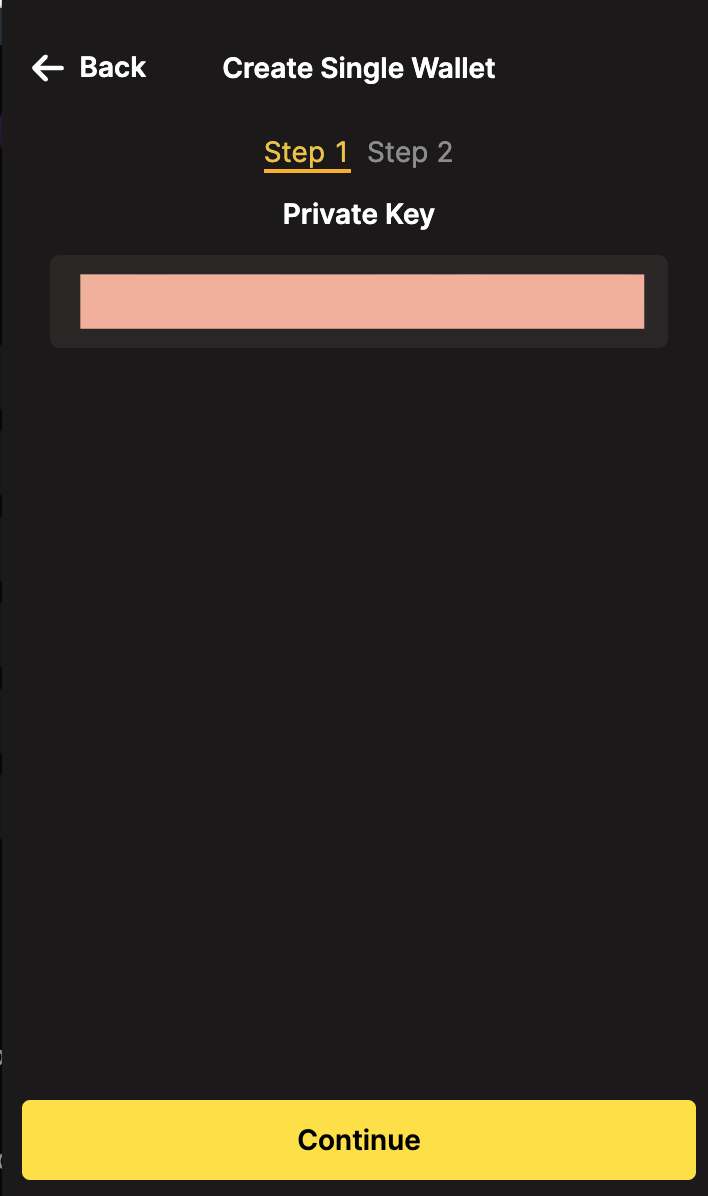
Transport(P2TR)にOrdinasl Walletのウォレットアドレスが表示されていることを確認して、「Continue」をクリック。
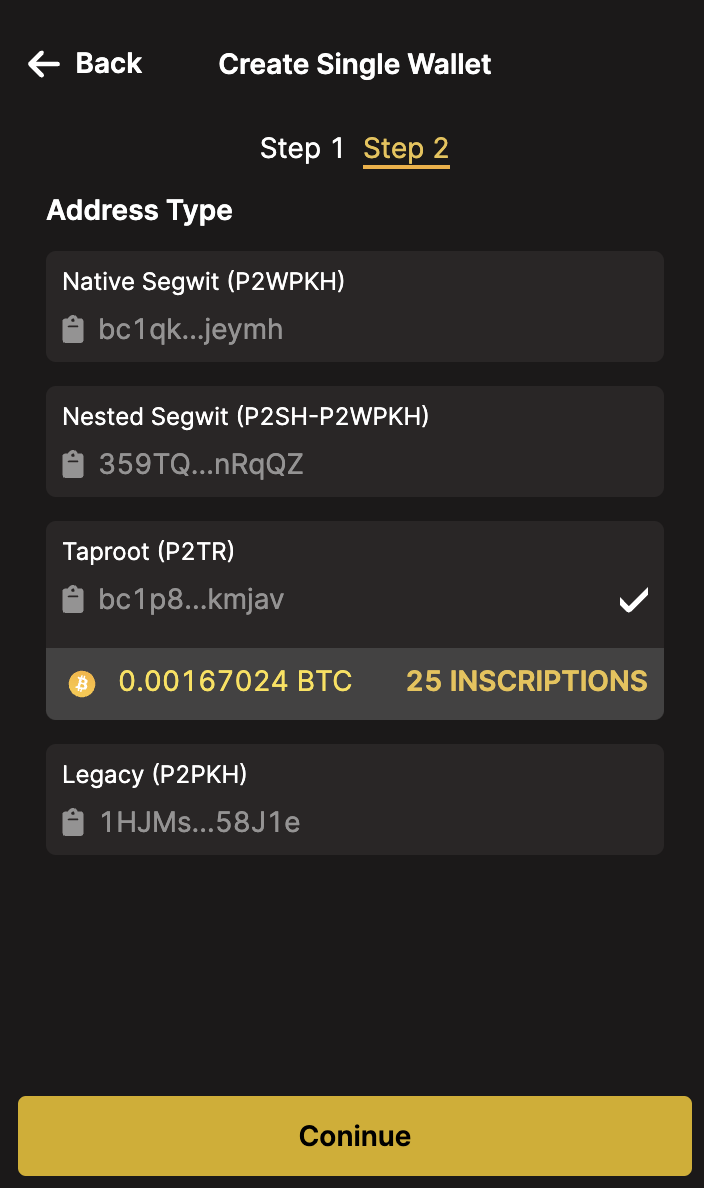
これでOrdinals WalletのウォレットアドレスをUnisat Walletに移行完了です。
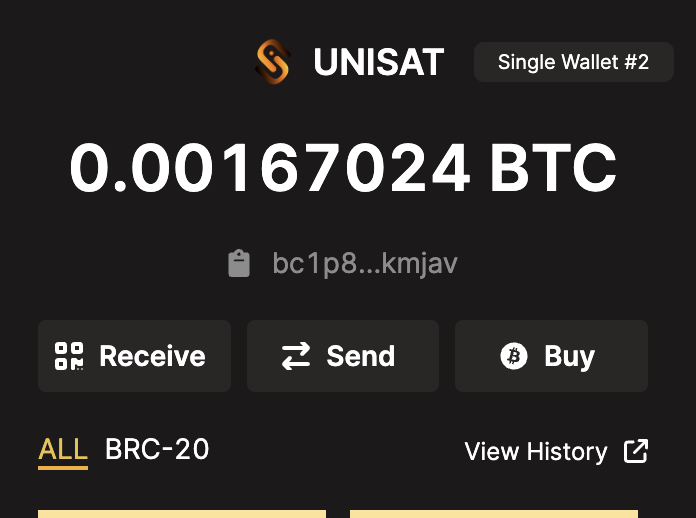
続いて、Magic Edenを表示して、右上の「Connect wallet」をクリック。
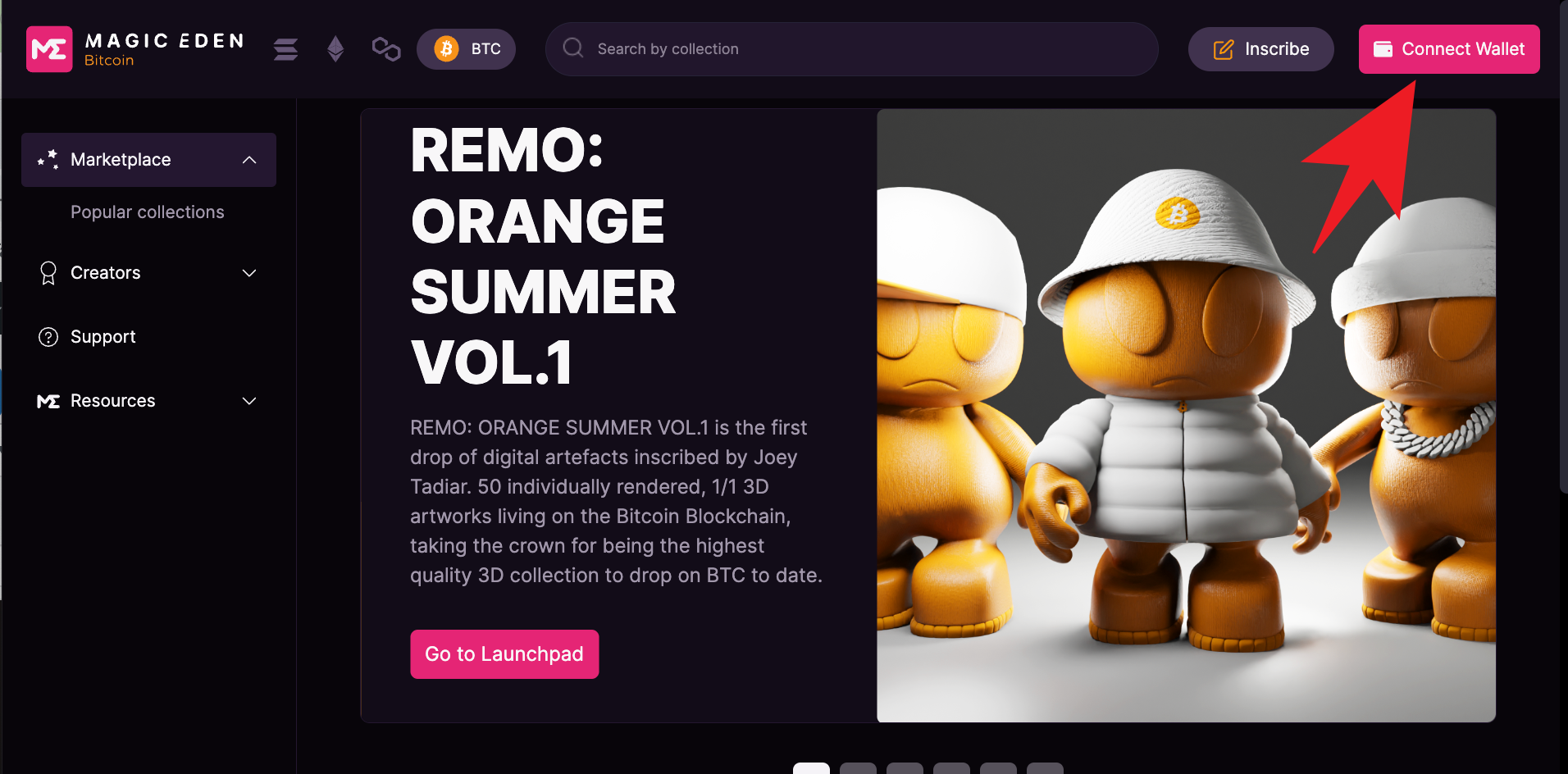
続いて「Unisat 」を選択して接続したら完了です。
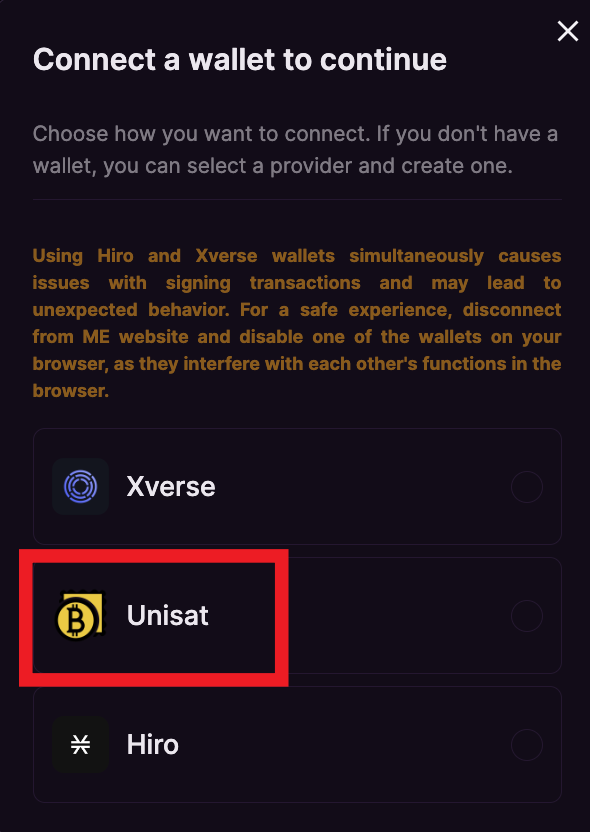
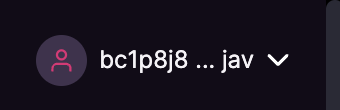
この記事では、Ordinals WalletのウォレットアドレスをUniSat Walletに移行して、Magic Edenに接続する方法を紹介しました。
Magic EdenでOrindalsを取引する際の参考になればと思います。
関連記事







